1. Thêm/sửa/xóa nội dung
Anh chị chọn vào mục tài liệu cần chỉnh sửa, ấn chuột phải để Thêm/sửa/xóa nội dung.
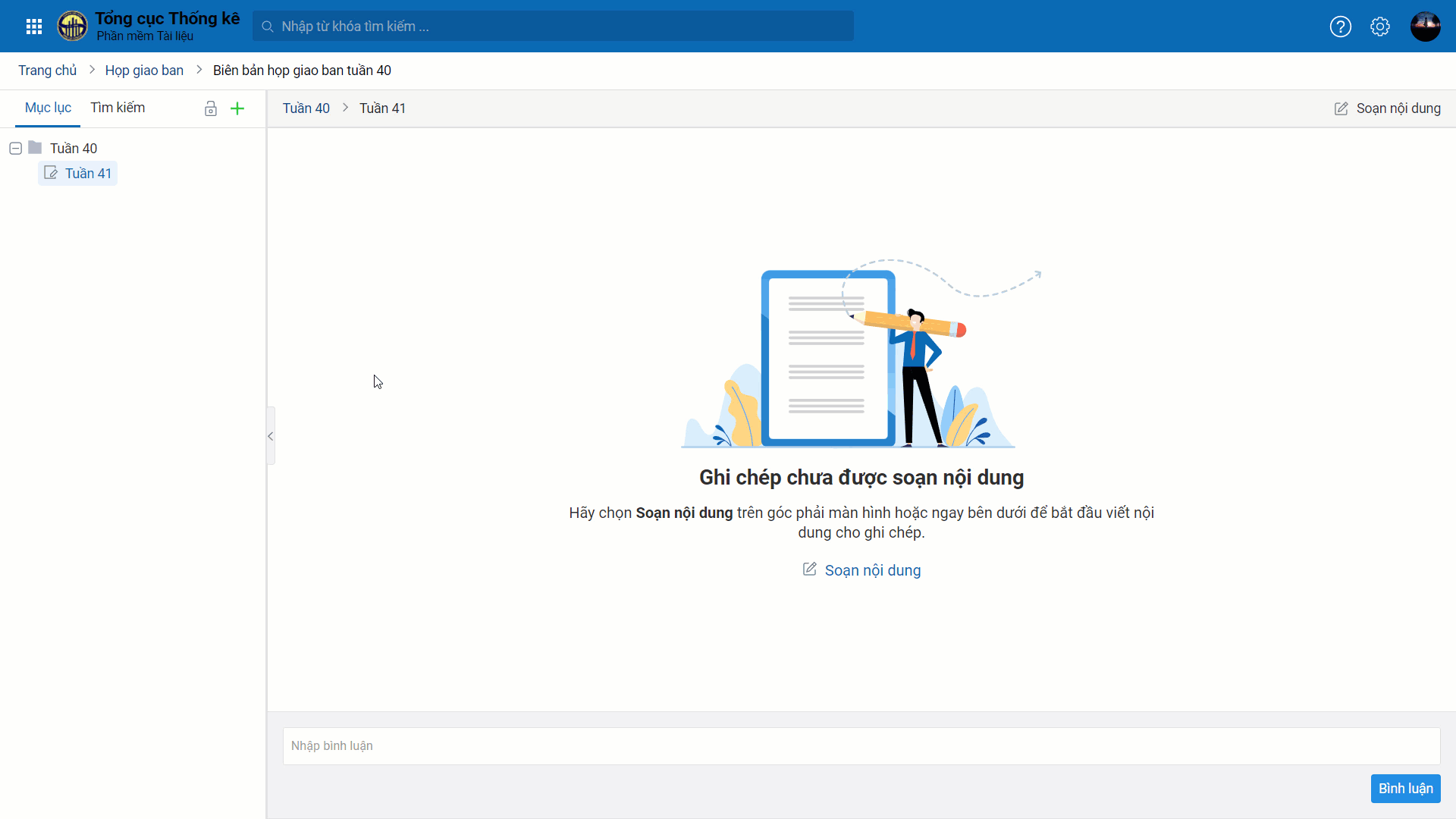
2. Sao chép nội dung thành ghi chép khác
Từ một ghi chép có sẵn trên hệ thống, người dùng có thể sao chép nội dung ghi chép.
Trường hợp 1: Sao chép nội dung ghi chép từ Mục lục này sang ghi chép của Mục lục khác
Tại cây mục lục chọn ghi chép muốn sao chép, sau đó nhấn chuột phải, chọn Sao chép sang ghi chép khác.
Chọn thông tin Chuyên mục, Ghi chép sẽ sao chép sang.
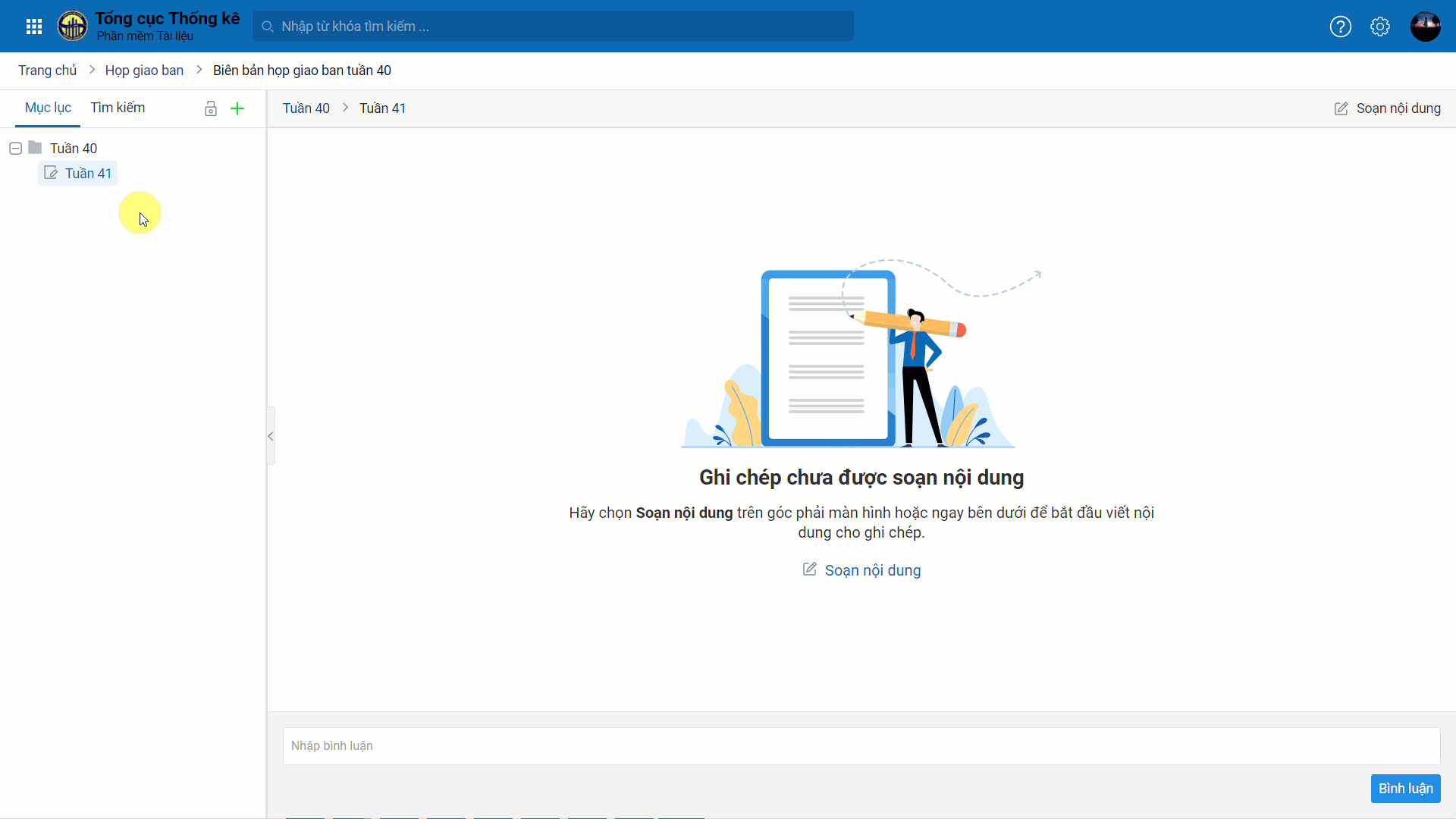
Nhấn Lưu, chương sẽ tự động tạo một ghi chép mới trên chuyên mục đã lựa chọn.
Lưu ý: Trường hợp tại thư mục sẽ chuyển ghi chép sang, nếu đã tồn tại ghi chép trùng với tên ghi chép được chuyển sang thì khi đó người dùng có thể:
- Tích chọn “Ghi đè khi trùng tên”, chương trình sẽ ghi đè nội dung ghi chép thay thế cho nội dung trước đó. Tuy nhiên, người dùng cần lưu ý, chức năng này chỉ thực hiện khi mục lục chứa ghi chép sẽ được sao chép đến chưa có ghi chép nào.
- Không tích chọn “Ghi đè khi trùng tên”, thì hệ thống sẽ tự động sinh Ghi chép có tên trùng với tên được sao chép sang Mục đã chọn.
Trường hợp 2: Sao chép ghi chép thành một ghi chép mới trên chính Mục lục đó
Tại cây Mục lục chọn ghi chép muốn sao chép, sau đó nhấn chuột phải và chọn Sao chép.
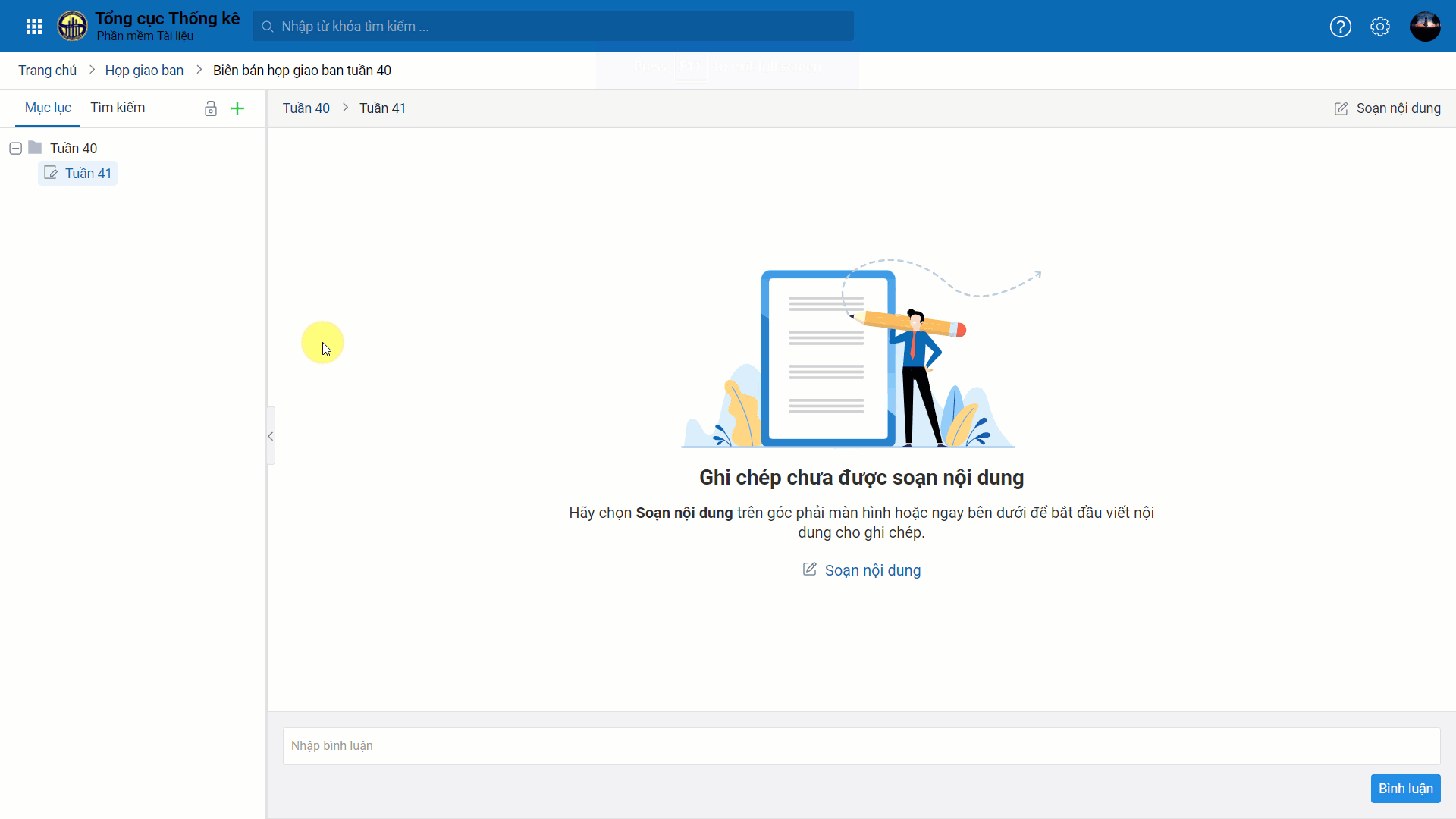
Nhấn Có, chương trình tự động tạo ghi chép mới với nội dung giống ghi chép sao được sao chép.
3. Đánh dấu phiên bản, phục hồi phiên bản
Cho phép người dùng phục hồi lại dữ liệu của phiên bản trước đó.
Để có thể phục hồi được dữ liệu thì sau mỗi lần cập nhật ghi chép, người dùng cần Đánh phiên bản cho lần cập nhật đó.
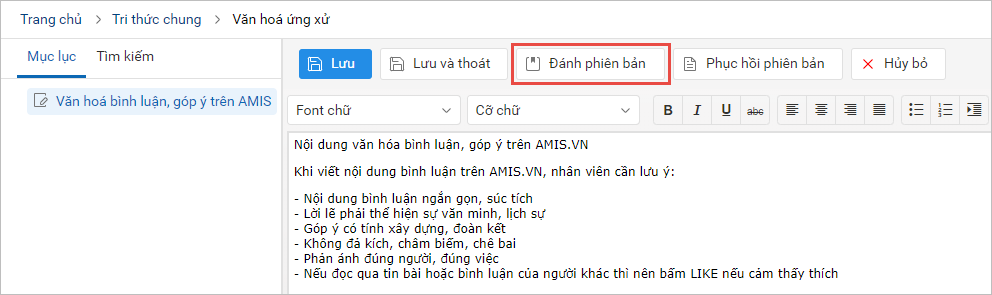
Lần sau, nếu người dùng muốn phục hồi lại dữ liệu của phiên bản trước đó thì nhấn vào Phục hồi phiên bản.
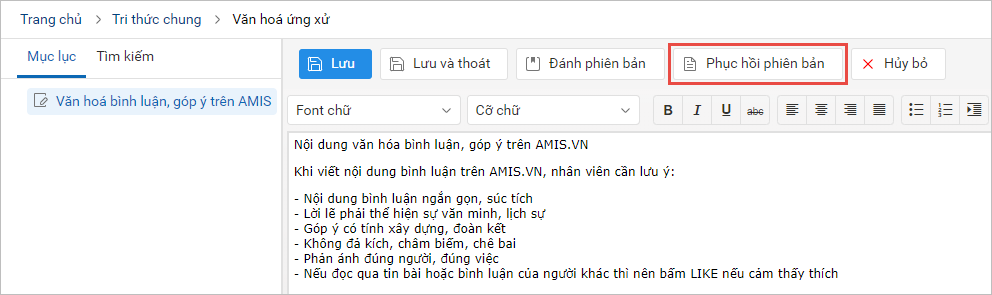
Sau đó chọn phiên bản muốn phục hồi.
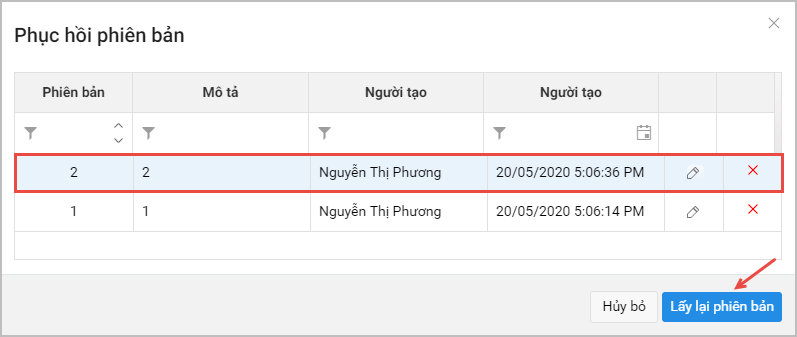
Nhấn Lấy lại phiên bản để phục hồi nội dung ghi chép về nội dung trước đó.
4. Điều chỉnh số thứ tự của ghi chép
Khi người soạn tài liệu điều chỉnh số thứ tự của 1 ghi chép thì các Ghi chép liên quan trong cây thư mục đó cũng tự động cập nhật số thứ tự. Trong cây thư mục, số thứ tự của chuyên mục đi theo nguyên tắc cha con, chuyên mục luôn đứng trên ghi chép và đều bắt đầu số thứ tự từ 1 đến số thự tự max hiện tại.
Để điều chỉnh số thứ tự của ghi chép, nhấn chuột phải chọn Sửa hoặc nhấn vào biểu tượng Bút chì phía cuối dòng Ghi chép đó
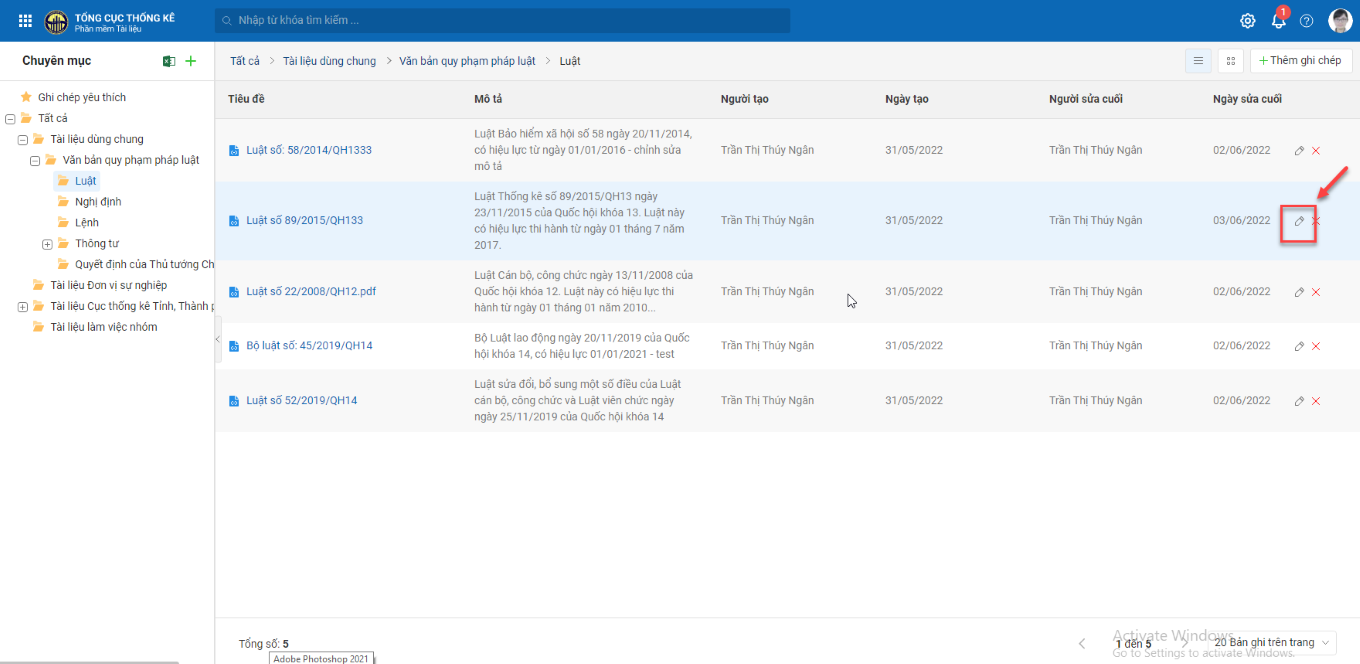
Nhập Số thứ tự muốn điều chỉnh và nhấn Lưu để cập nhật.
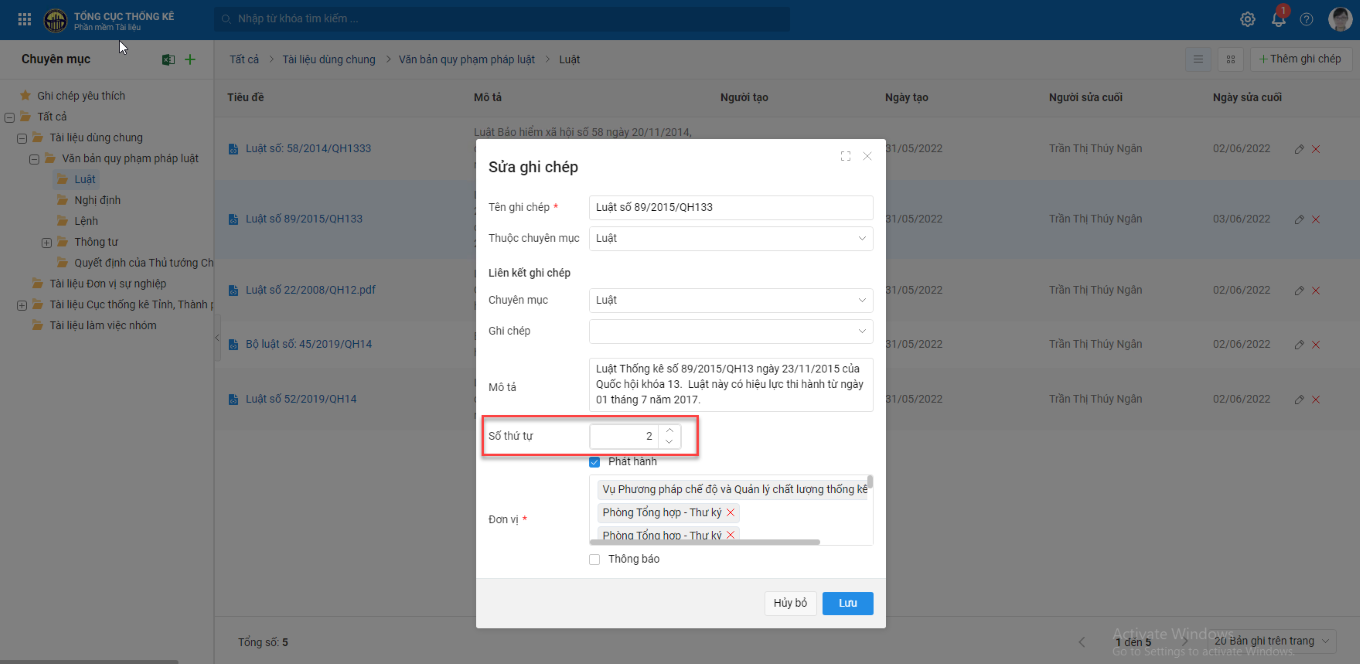
Lưu ý: Điều chỉnh số thứ tự của chuyên mục tương tự như ghi chép.
5. Chọn icon cho mục ghi chép
Anh chị di chuột vào chuột phải, nhấn chọn Chọn icon cho mục ghi chép. Tại đây, anh chị tích chọn chủ đề, icon và ấn Lưu.
![]()





 024 3795 9595
024 3795 9595 https://www.misa.vn/
https://www.misa.vn/




